当我们在日常办公学习中使用word文档时,有时需要在文档中插入一些图片,当插入的图片较多时,就需要一个个移动图重新进行排列对齐,使得文档更加美观,但这样操作就比较浪费时间,那么如何能在word文档中将图片批量按行列排版呢?接下来就给大家介绍一下操作的方法。#word#
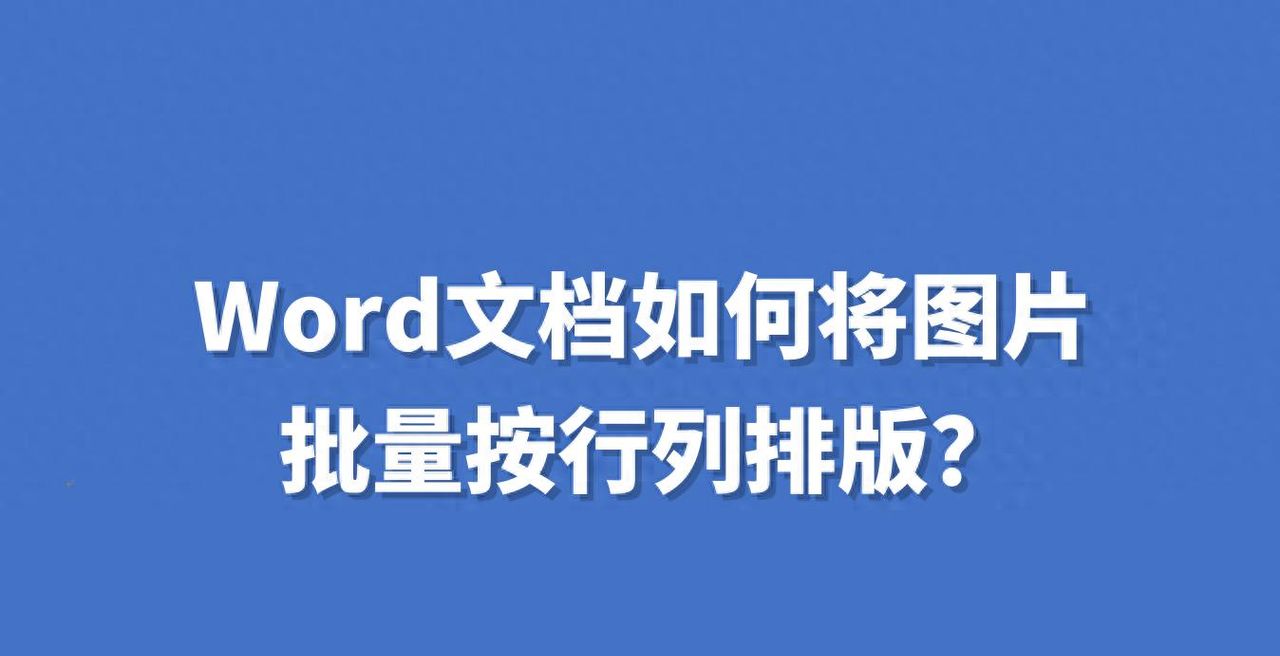
封面
方法步骤
1、打开word文档,点击【文件】-【更多】-【选项】,在打开的“Word选项”对话框中点击【高级】,找到“剪切、复制和粘贴”栏,将“将图片插入/粘贴为”选择“嵌入型”,然后点击【确定】即可。
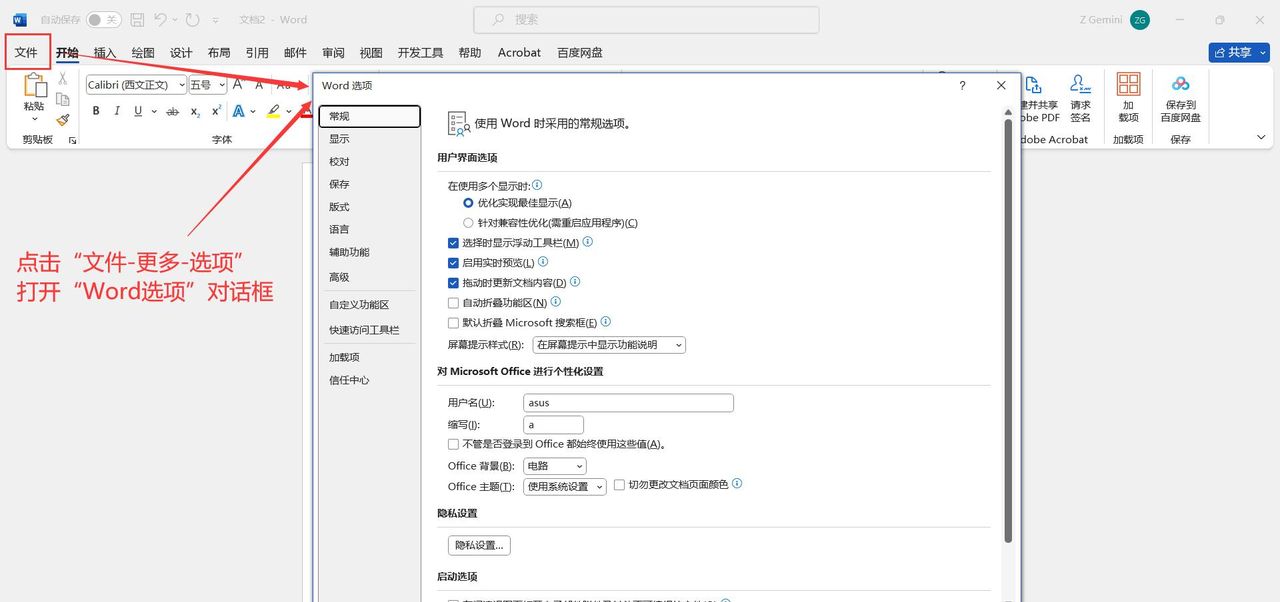
图1
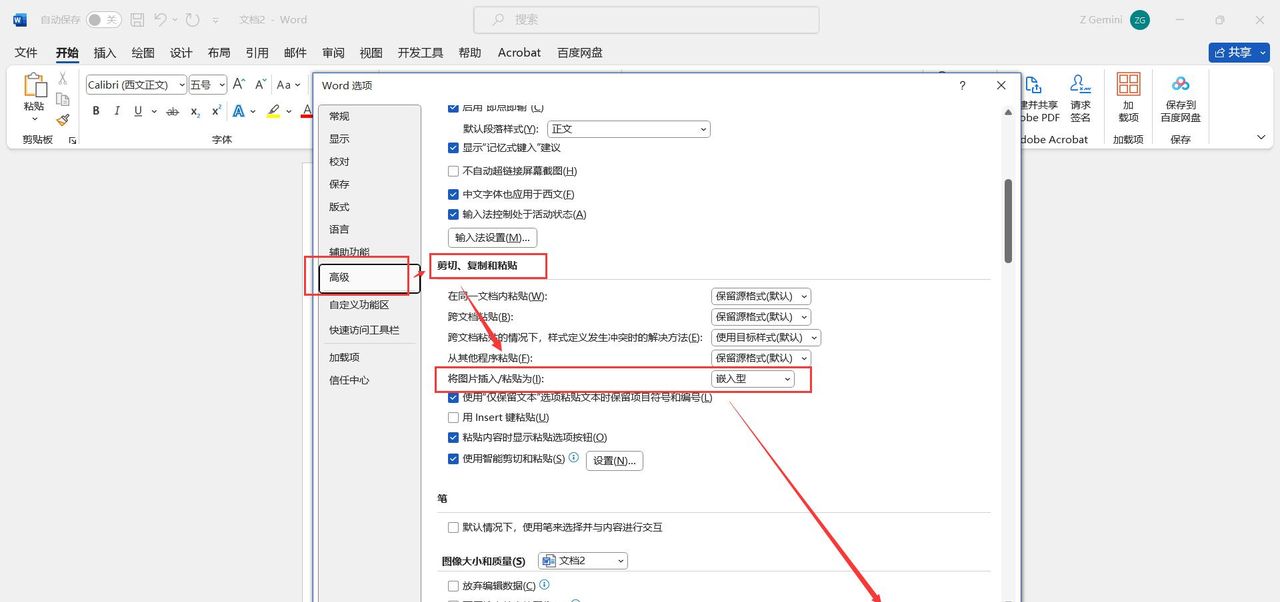
图2
2、将光标定位在文档中需要插入图片位置,点击【插入】-【表格】-【3×2】(根据自行需要插入的图片有多少,要怎么排列就插入相应的表格行列),然后全选表格点击【布局】-【对齐方式】-【水平居中】。
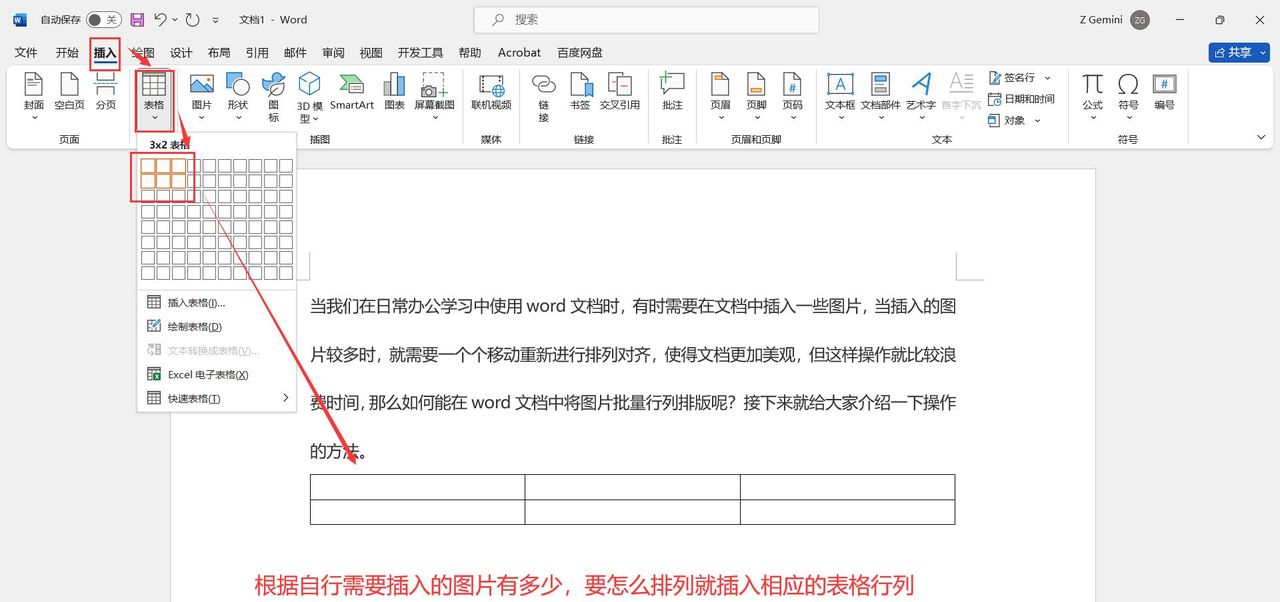
图3
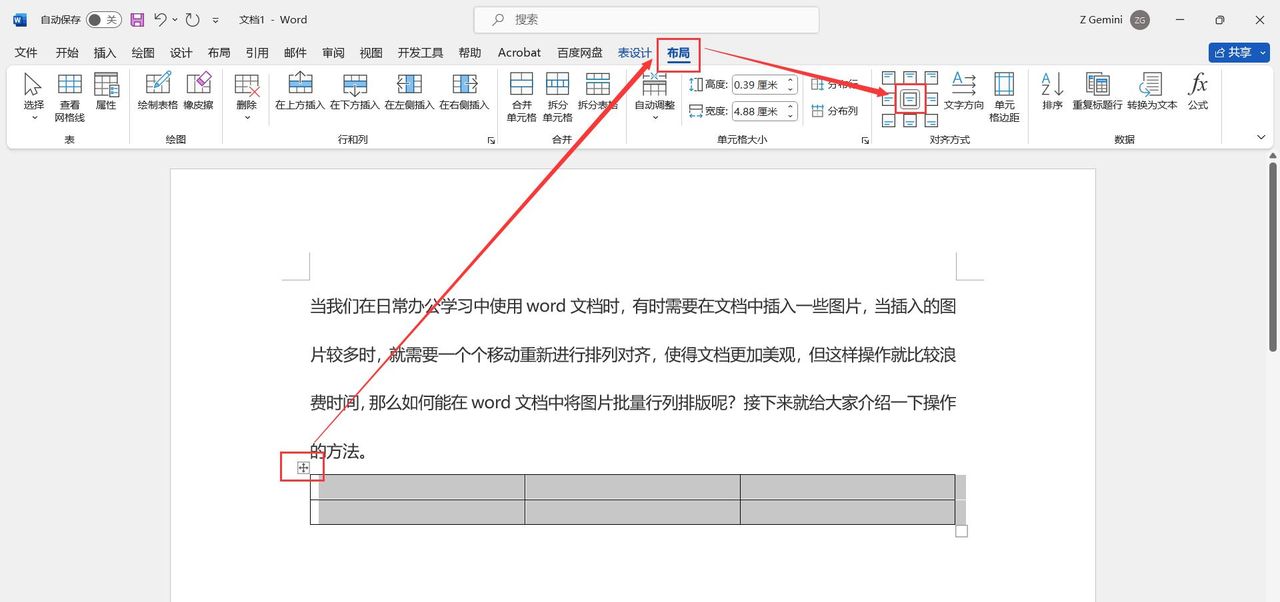
图4
3、全选表格在表格上单击鼠标右键点击【表格属性】,在打开的“表格属性”对话框中点击【选项】,在弹出的“表格选项”对话框中,将“自动调整尺寸以适应内容”撤销勾选,然后点击【确定】-【确定】。
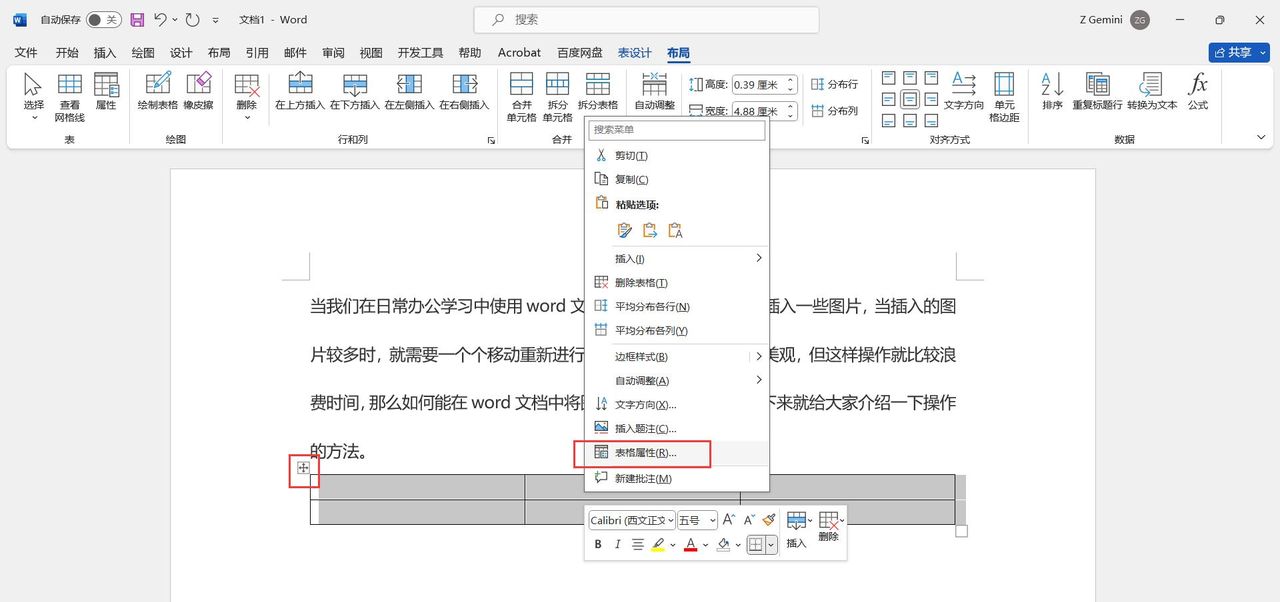
图5
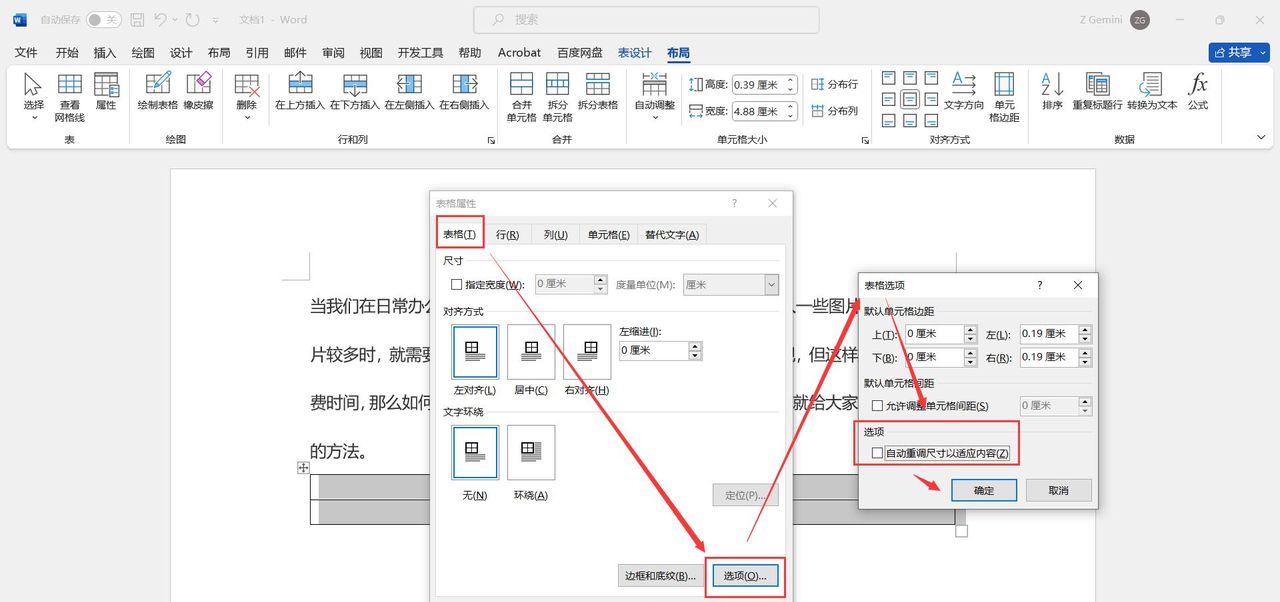
图6
4、将光标定位在表格第一个单元格内,点击【插入】-【图片】,在弹出对话框中找到图片位置全选图片,然后点击【插入】,这样图片全部插入在单元格内。
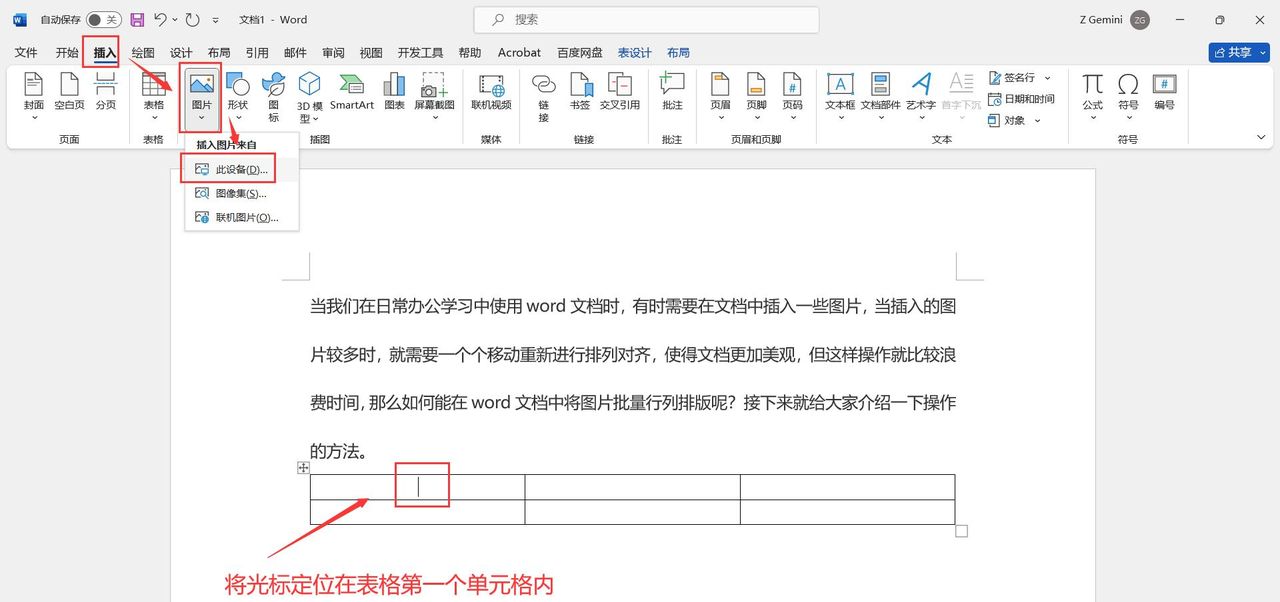
图7
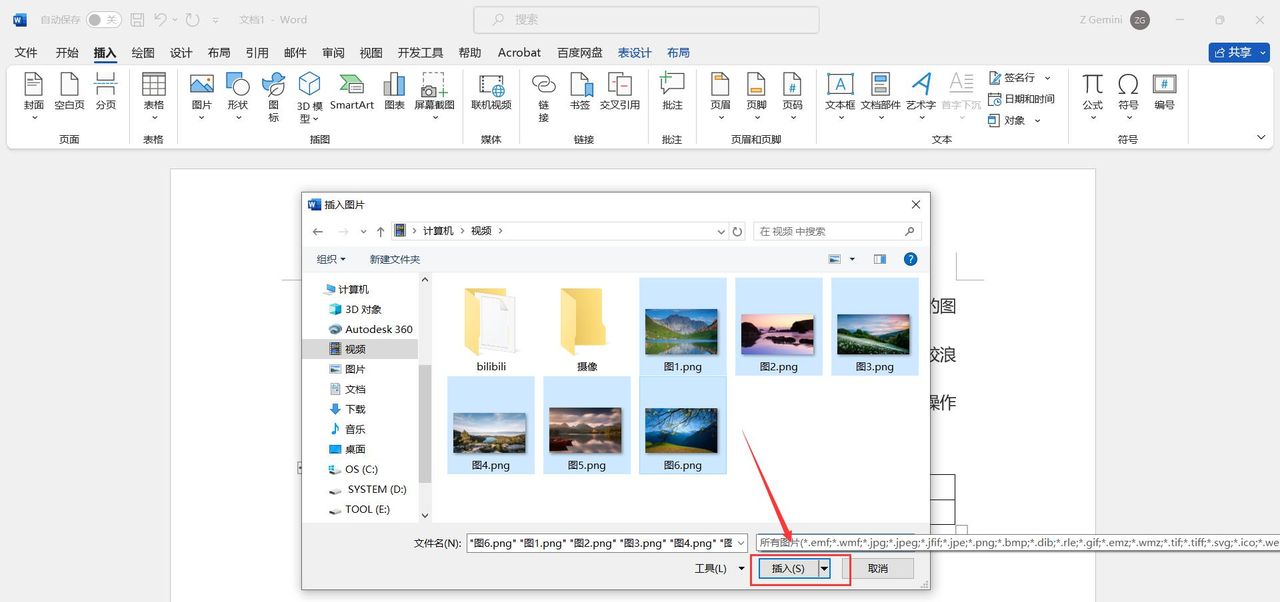
图8
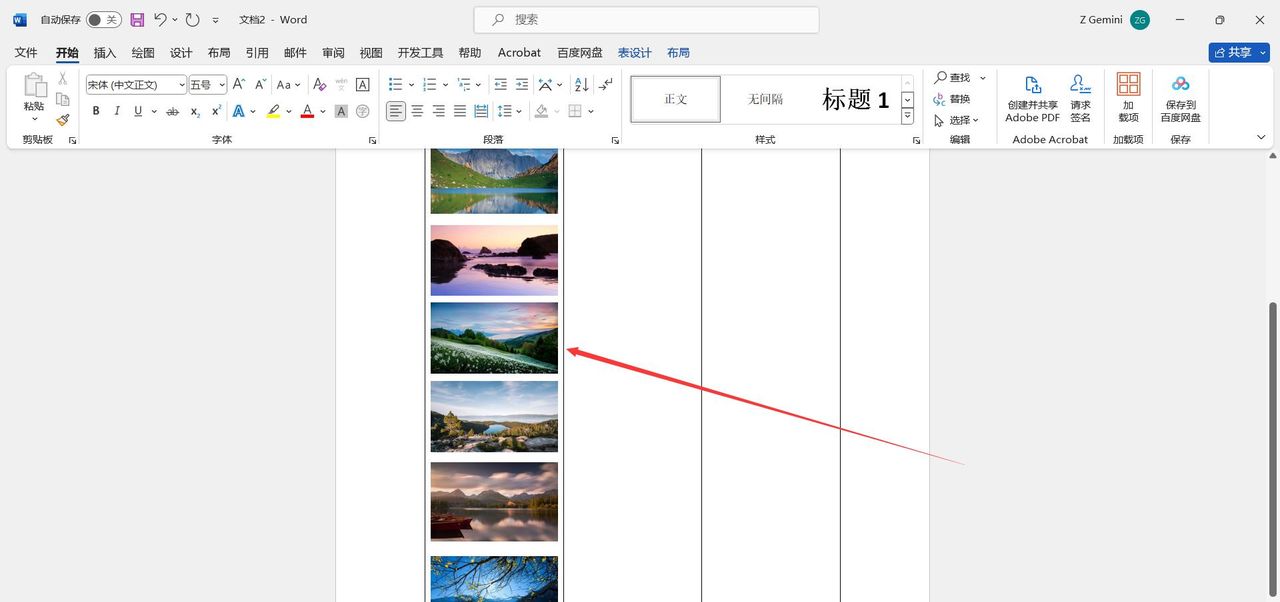
图9
5、全选表格,点击【布局】-【转化为文本】,在打开的对话框中选择“制表符”,然后点击【确定】,这样图片就按3×2格式排列整齐。
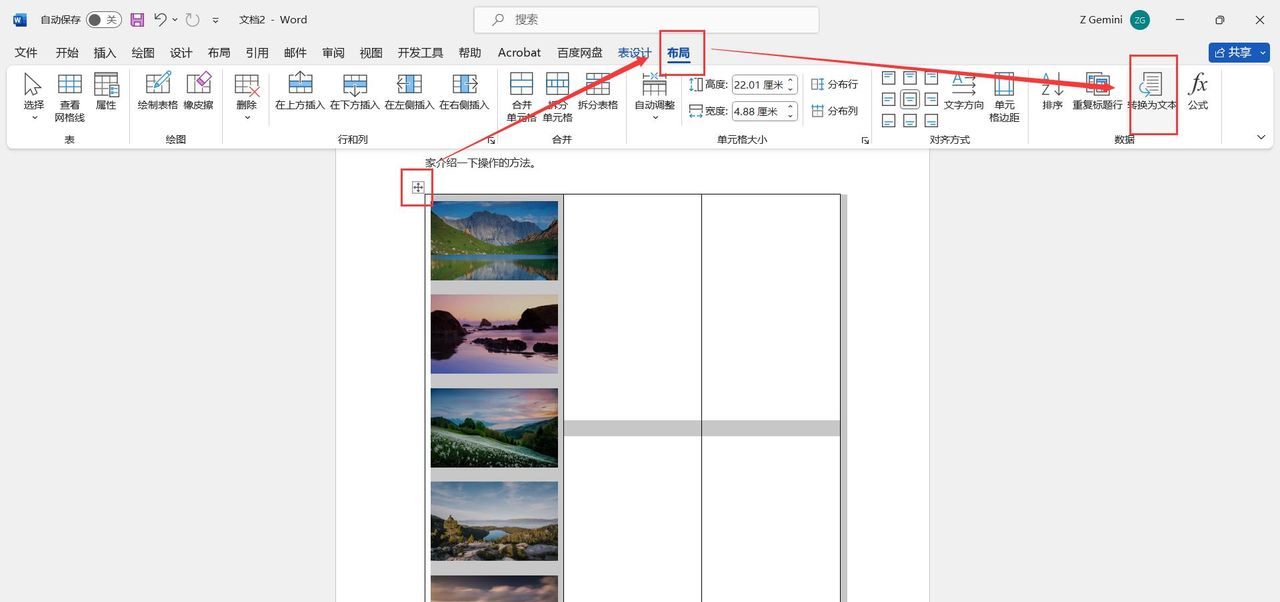
图10
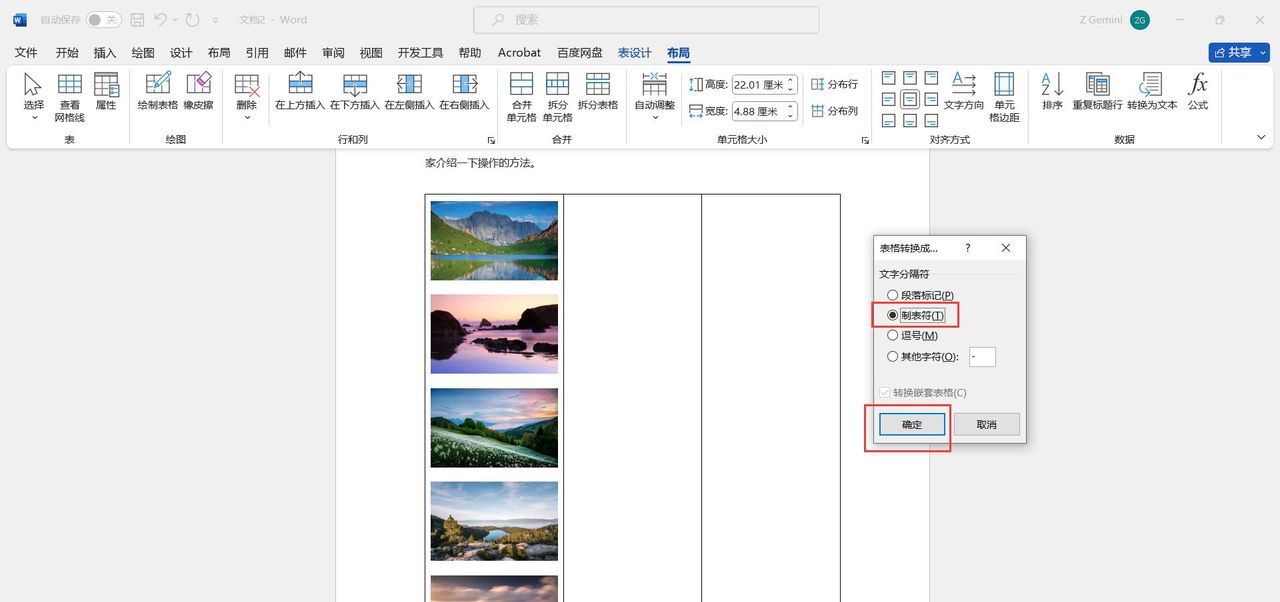
图11
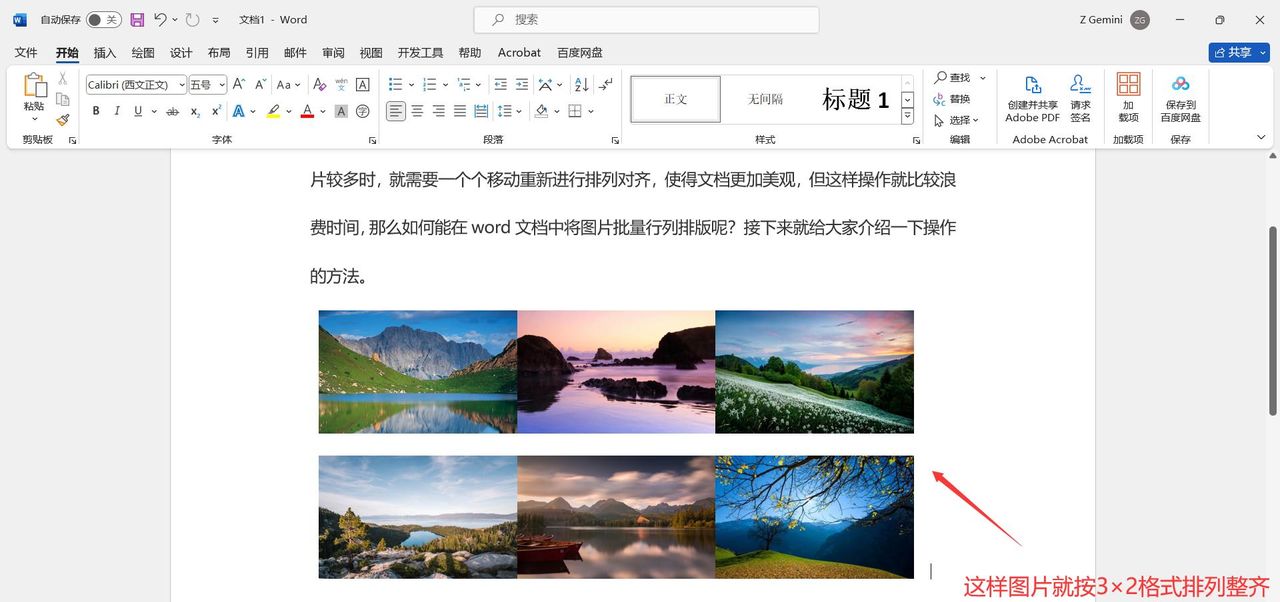
图12
注:如果需要图片大小一致需另外设置,先统一图片大小再排版。
© 版权声明
文章版权归作者所有,未经允许请勿转载。如内容涉嫌侵权,请在本页底部进入<联系我们>进行举报投诉!
THE END





















- 最新
- 最热
只看作者